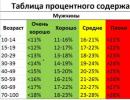Sihtkoha e-eelarve server pole saadaval. Levinud vead GIS-i elektroonilise eelarvega ühendamisel. Rikutud sertifikaatide andmebaas
Elektroonilise eelarvetööjaama seadistamine toimub mitmes etapis, need pole keerulised, kuid nõuavad hoolt. Teeme kõike vastavalt elektroonilise eelarve koostamise juhistele. Lühidalt ja sisuliselt...
Elektroonilise eelarve töökoha seadistamine
Juursertifikaat e-eelarve
Looge jaotises Minu dokumendid võtmekaust, et salvestada allalaaditud sertifikaadid sellesse kausta:
Saidil http://roskazna.ru/gis/udostoveryayushhij-centr/kornevye-sertifikaty/ GIS-i menüüs -> Sertifitseerimiskeskus -> Juursertifikaadid, peate alla laadima “ Juursertifikaat (kvalifitseeritud) "(vt joonist) või kui saite sertifikaatidega USB-mäluseadme, kopeerige need kaustast Sertifikaadid.
Mandri TLS VPN-i sertifikaat
Teine sertifikaat, mis tuleb alla laadida, on Continent TLS VPN-sertifikaat, kuid ma ei leidnud seda uuelt roskazna saidilt, seega panin oma saidilt lingi. Laadige Continent TLS VPN sertifikaat alla võtmekausta, see on meile hiljem kasulik, kui seadistame Continent TLS klientprogrammi.
Elektroonilise eelarvega töötamiseks installige allalaaditud juursertifikaat (kvalifitseeritud).
Menüüs START -> Kõik programmid -> CRYPTO-PRO -> käivitage programm Sertifikaadid.
Minge jaotisse Sertifikaadid, nagu on näidatud alloleval pildil:

Minge menüüsse Toiming - Kõik ülesanded - Import, ilmub aken Sertifikaatide importimise viisard - Järgmine - Sirvi - Leidke allalaaditud Juursertifikaat (kvalifitseeritud) meie puhul asub see võtmekausta jaotises Minu dokumendid

Kui kõik tehti õigesti, kuvatakse sertifikaatide kaustas föderaalse riigikassa CA juursert.

Paigaldus "Continent TLS Client" elektroonilise eelarvega töötamiseks
Continent_tls_client_1.0.920.0 leiate Internetist.
Pakkige allalaaditud arhiiv lahti, minge CD kausta ja käivitage ContinentTLSSetup.exe

Klõpsake punktis Mandril TLS klient KC2 ja käivitage installimine.


Nõustume tingimustega

Sihtkausta jätame selle vaikimisi

Pärast installimise lõpetamist märkige Configurator Launch aknas ruut Launch Configurator.
Installimise ajal ilmub teenuse sätete aken:

Aadress - määrake lk.budget.gov.ru
Sertifikaat – valige võtmekaustast teine varem alla laaditud sertifikaat.

Klõpsake nuppu OK ja lõpetage installimine, Valmis.

Soovi korral taaskäivitada operatsioonisüsteem vastame ei.
Elektroonilise allkirja tööriista "Jinn-Client" installimine
Programmi Jinn-Client saate alla laadida Internetist.
Minge kausta Jinn-client - CD, käivitage setup.exe

Klõpsake loendis Jinn-Client, programmi installimine algab

Ignoreerige viga, klõpsake nuppu Jätka, Järgmine, nõustuge lepinguga ja klõpsake nuppu Edasi.

Sisestage väljastatud litsentsivõti

Installige programm vaikimisi, klõpsake nuppu Edasi


Lõpetame installimise, vastame küsimusele operatsioonisüsteemi taaskäivitamise kohta nr
Elektroonilise allkirjaga töötamise mooduli "Cubesign" paigaldamine
Kui vajate programmiga arhiivi, kirjutage kommentaaridesse.
Käivitage installifail cubesign.msi


Mozilla Firefoxi brauseri konfigureerimine elektroonilise eelarvega töötamiseks.
1. Avage menüü "Tööriistad" ja valige "Valikud".
2. Minge vahekaardil "Võrk" jaotisesse "Lisa".
3. Seadete jaotises "Ühendus" klõpsake nuppu "Seadista ...".
4. Avanenud ühenduse parameetrite aknas määrake väärtus
"Puhverserveri teenuse käsitsi konfigureerimine".
5. Määrake HTTP puhverserveri väljade väärtused: 127.0.0.1; Port: 8080.

6. Vajutage nuppu "OK".
7. Aknas "Settings" klõpsake nuppu "OK".
Logige sisse elektroonilise eelarve isiklikule kontole
Avaneb aken elektroonilise eelarve isiklikule kontole sisenemise sertifikaadi valikuga.

Valime elektroonilise eelarve isikliku konto sisestamiseks sertifikaadi, kui parool on olemas suletud osa kirjutage sertifikaat ja klõpsake nuppu OK, misjärel avaneb elektroonilise eelarve isiklik konto.

Mitte nii kaua aega tagasi hakkasid eelarvelised organisatsioonid, nimelt külanõukogude administratsioon, minuga ühendust võtma palvega aidata neil luua elektroonilise eelarve süsteemi. See on veel üks meie, give_im_vsem_ health, valitsuse projekt, mis on osa Vene Föderatsiooni elektroonilise valitsuse teenustest. Vanaemad ja tädid külades ja külanõukogudes vanade arvutite ja väga aeglase internetiga. Liituge meie grupiga VK-s! Remondis! Nutikas töötuba!
Nad on kohustatud kõigiga võrdsetel alustel oskama neid asju vastavalt juhistele paigaldada ja neid kasutada. Muidu tingimused. Keegi ootab hukkamist, siin on maavalitsuste töötajad ja pöörduge nende poole, kes saavad neid selles aidata. Muidugi pole neil täiskohaga programmeerijat. Noh, okei, see kõik on laulusõnad. Asume asja kallale. Inimestel on käes ketas, ilmselt koos distributsioonidega, ja soov, et selline elektrooniline eelarve neile tööle hakkaks.
Plaadil on põhimõtteliselt kõik ilusti paika pandud ja kogu asja juhendi järgi paigaldada polnud probleem. Muide, juhend on ka Roskazna veebisaidil endal. Programmide, sertifikaatide jms installimise juhiste järgimisel ei tekkinud erilisi probleeme. Selle tulemusena pärast viimast taaskäivitamist ja puhverserveri registreerimist brauseris (valiti mozilla). Proovin saidile siseneda http://lk.budget.gov.ru/ oli ebaõnnestunud. Pärast kasutajasertifikaadi valimist hakkas sait vanduma: juursertifikaati ei leitud. Kuigi installisin selle isiklikult, lisades vastavalt juhistele usaldusväärsetele juursertifikaadid... Natuke istudes ja uuesti juhiseid läbi vaadates avastasin sellise huvitava hetke, millega võivad minu arvates ka teised inimesed kokku puutuda.
Ja ma näitasin kangekaelselt kujul:
Nagu näete, pole siin kohalikku arvutimälu. Siin koer tuhnis. Noh, okei, ilmselt nad teavad seal paremini ja me läheme ringi, lisades vajaduse korral. Selleks klõpsake nuppu Alusta ja rivis Otsige programme ja teenuseid me kirjutame: certmgr.msc.
Avaneb süsteemisertifikaatide halduskonsool. Minema Usaldusväärsed Juursertimiskeskused -> Kohalik arvuti-> Paremklõpsake Sertifikaadid -> Kõik ülesanded -> Import.
Avaneb sertifikaadi importimise viisard. Klõpsake nuppu Edasi -> Sirvi -> ja määrake juursertifikaadi faili tee. Laadige see muide alla, kui te järsku juhiste järgi alla ei laadinud, saate Roskazna veebisaidilt kvalifitseeritud saidi valida.
Kui olete avanud certmgr.mscja sul pole seal filiaali ka Kohalik arvuti... Me ei ole ärritunud, on veel võimalus, me vajutame Alusta ja rivis Otsige programme ja teenuseid me kirjutame: mmc. Kui olete kasutaja win 7 või uuema versiooniga, soovitan teil administraatorina käivitada mmc. Kirjutasin, kuidas seda teha. Avatud konsoolis minge menüüsse Fail -> Lisa Eemalda Snap... Saadaolevate platvormide loendis, mida me otsime Sertifikaadid... Lisame järjestikku praeguse kasutaja ja kohaliku arvuti lisandmooduli.

Ja voilaa, läheb edasi http://lk.budget.gov.ru/ veendudes, et kõik töötab. Juursertifikaadi viga peaks vähemalt kadunud olema. Aga siin on asi, et see töötab ... Ma ei saa lubada. Üldiselt soovitan teil iga kord läbi minna http://budget.gov.ru/ Hiljem sissepääs paremas ülanurgas ja suurel nupul Sisestage süsteemi "Elektrooniline eelarve" isiklik konto. Noh, ärge kartke vigu jne. süsteem töötab praegu testrežiimis ega sisene sellesse esimest korda. Torkame, kannatame 🙂
Liituge meie grupiga VK-s!
HandyCache uus versioon on avaldatud.
Selles versioonis tehtud muudatused on peamiselt seotud probleemide ja vigade parandamisega.
Eelmise versiooni arhiivi panin enda koostatud uuendatud dll-libraries libeay32.dll ja ssleay32.dll. Need teegid töötavad, kui suvand SSL Handling on lubatud. Nagu ma teada sain, nõudis üks neist laadimisel msvcp120.dll raamatukogu olemasolu. Selle teegi puudumine arvutis andis HandyCache'i käivitamisel SSL-i töötlemisvalikuga lubatud teate Port xxxx, mis on juba kasutusel. Seekord olen kompileerinud määratud dll-id nii, et täiendavaid dll-e pole enam vaja.
Vahel küsitakse minult: mida Windowsi versioon vajab HandyCache'i? Kui te ei kasuta SSL Handling valikut, saate kasutada Windows 7 või 10. Kui on kasutusel SSL Handling, siis on parem kasutada Windows 10. Windows 7 HandyCache'i puhul mõnele saidile juurdepääsul SSL Handling valik. töötada ei saa. Windows 10 kasutamisel on selliseid saite palju vähem. Kui HandyCache ei saa konkreetse saidiga töötades SSL-i töödelda, keelab see selle saidi puhul automaatselt selle valiku ja veerus Reeglid kuvatakse teade Stop SSL decryption for this host + useragent.
KOOS täielik nimekiri muudatused leiate altpoolt.
Versiooni RC4 1.0.0.885 installimiseks pakkige arhiiv lahti olemasoleva versiooni kohalt ja asendage olemasolevad failid. Uued reeglite loendid luuakse automaatselt HandyCache'i käivitumisel ainult siis, kui praeguseid loendeid pole (failid * .lst, * .lso ja * .lsb).
Kui HandyCache pole veel teie arvutisse installitud, kopeerige arhiivi sisu tühja kausta ja käivitage exe-fail.
AWS programmi "Electronic Budget" üks levinumaid tõrkeid on tõrge, mis ilmneb ühenduse loomisel serveriga, mille indeksinumber on 434. Selle lahendamine on üsna lihtne, enamasti aitab ainult 2 toimingut:
1. Mandri TLS-i ehituse värskendus praegusele versioonile. Näiteks versioon number 920 oli ebastabiilne ja sageli lõppes ühendus numbriga 434 veaga "Sihtserver pole saadaval". Praeguse versiooni saab alla laadida saidilt securitycode.ru.
2. Kontrollige, kas aadress on õigesti sisestatud isiklik konto programmi "Elektrooniline eelarve" kasutaja TLS-i mandril, samuti pordi number (8080). Rida ei tohi sisaldada tühikuid ega muid märke ei rea alguses ega lõpus. Õige aadress on: lk.budget.gov.ru(nagu pildil). Kui konfigureerite puhverserveri brauseri kaudu, tuleb see vastavalt konfigureerida. Kui te ei tööta puhverserveri kaudu, ei tohiks TLS-i sätetes linnukest olla. Lisateavet selle kohta allpool.
Viga 434 "Sihtserver pole saadaval." Kuidas eemaldada?
Kui ülaltoodud kaks probleemide lahendust teid ei aidanud (koostu värskendamine ja isikliku konto aadressi õigekiri), on probleem tõenäoliselt sertifitseerimisasutuse juursertifikaatide või puhverserveri sätete vales installimises. brauser ja seda saab ka lahendada.- Seoses sertifikaatidega- mõned kasutajad, kui programm on valesti installitud, panevad CA ja TLS juursertifikaadid registrisse, samas kui vastavalt juhistele õigesti - kohalikku arvutisse. Sel juhul aitab sertifikaatide teisaldamine.
Kui valite brauseris puhverserveri sätte - see peab olema lubatud õigel viisil... Peate määrama puhverserveri tüübi - HTTP ja märkima ruudu, et puhverserverit kasutatakse kõigi protokollide jaoks. Allpool on näide Firefoxi brauseri konfigureerimisest.

Pidades kõige stabiilsemaks brauseriks, võivad mõned kasutajad kasutamise ajal kokku puutuda erinevate vigadega. Selles artiklis käsitletakse viga "Turvaühenduse loomisel tekkinud viga", nimelt selle parandamise viiside kohta.
Teade "Viga turvalise ühenduse loomisel" võib ilmuda kahel juhul: kui lähete turvalisele saidile ja vastavalt sellele, kui lähete kaitsmata saidile. Allpool käsitleme mõlemat tüüpi probleeme.
Enamikul juhtudel tekib kasutajal turvalisele saidile minnes turvalise ühenduse loomisel tõrge.
Asjaolu, et sait on kaitstud, saab kasutaja öelda "https" aadressiribal saidi enda nime ees.
Kui näete teadet "Turvalise ühenduse loomisel ilmnes viga", näete selle all selgitust probleemi põhjuse kohta.
Põhjus 1: sertifikaat ei kehti kuni kuupäevani [kuupäev]
Kui lähete turvalisele veebisaidile Mozilla Firefox kontrollib ebaõnnestumata saidi sertifikaatide olemasolu, mis tagab, et teie andmed edastatakse ainult sinna, kuhu need olid ette nähtud.
Reeglina näitavad seda tüüpi vead, et teie arvutis on seadistatud vale kuupäev ja kellaaeg.
Sel juhul peate muutma kuupäeva ja kellaaega. Selleks klõpsake paremas alanurgas kuupäevaikooni ja valige üksus Kuupäeva ja kellaaja valikud .

Põhjus 2: sertifikaat aegus [kuupäev]
See viga võib rääkida ka valesti seatud ajast ja see võib olla kindel märk sellest, et sait pole õigel ajal sertifikaate uuendanud.
Kui teie arvutis on kuupäev ja kellaaeg määratud, on probleem tõenäoliselt saidil ja kuni sertifikaatide uuendamiseni pääseb saidile juurde ainult välistusi lisades, mida kirjeldatakse artikli lõpus.
Põhjus 3: sertifikaati ei usaldata, kuna selle väljaandja sertifikaat pole teada
See viga võib ilmneda kahel juhul: saiti ei tasu tõesti usaldada või probleem peitub failis cert8.db asub rikutud Firefoxi profiili kaustas.
Kui olete kindel, et sait on ohutu, on probleem tõenäoliselt endiselt rikutud failis. Ja probleemi lahendamiseks vajate Mozilla Firefoxi uue sellise faili loomiseks, mis tähendab, et peate vana versiooni kustutama.
Profiilikausta pääsemiseks klõpsake Firefoxi menüünupul ja ilmuvas aknas klõpsake küsimärgiga ikooni.

Samas akna piirkonnas kuvatakse täiendav menüü, kus peate üksusel klõpsama "Teave probleemide lahendamiseks" .

Avanevas aknas klõpsake nuppu Kuva kaust .

Pärast profiilikausta kuvamist ekraanile peate sulgema Mozilla Firefoxi. Selleks klõpsake brauseri menüünupul ja ilmuvas aknas klõpsake nuppu "Väljund" .

Nüüd läheme tagasi profiilikausta. Leidke selles fail cert8.db, paremklõpsake sellel ja valige "Kustuta" .

Kui fail on kustutatud, saate profiilikausta sulgeda ja Firefoxi uuesti käivitada.
Põhjus 4: sertifikaati ei usaldata, sest puuduv sertifikaadiahel
Sarnane tõrge ilmneb reeglina viirusetõrjeprogrammide tõttu, milles on aktiveeritud SSL-skannimise funktsioon. Avage viirusetõrje seaded ja keelake võrgu (SSL) skannimise funktsioon.
Kuidas parandada viga turvamata saidile minnes?
Kui kuvatakse teade "Turvalisele ühendusele üleminekul ilmnes viga", võib turvamata saidile minnes viidata sätete, lisandmoodulite ja teemade konfliktile.
Kõigepealt avage brauseri menüü ja minge jaotisse "Toidulisandid" ... Akna vasakpoolses paanis, avades vahekaardi "Laiendused" , keelake oma brauseri jaoks installitud laienduste maksimaalne arv.

Järgmisena minge vahekaardile « Välimus» ja eemaldage kõik kolmanda osapoole teemad, jättes ja rakendades Firefoxi vaikeseade.

Pärast nende toimingute sooritamist kontrollige, kas pole viga. Kui see püsib, proovige riistvarakiirendus keelata.
Selleks klõpsake brauseri menüünupul ja minge jaotisse "Seaded" .

Minge akna vasakpoolsel paanil vahekaardile "Lisaks" ja avage ülaosas alamvahekaart "Kindral" ... Selles aknas peate märkeruudu tühjendama "Kui võimalik, kasutage riistvaralist kiirendust" .

Vea lahendamine
Kui te ei saa endiselt lahendada teadet "Viga turvalise ühenduse loomisel", kuid olete kindel, et sait on ohutu, saate probleemi lahendada, jättes mööda püsivast Firefoxi hoiatusest.
Selleks klõpsake veateate aknas nuppu "Või võite lisada erandi." , seejärel klõpsake kuvataval nupul "Lisa erand" .
Ekraanile ilmub aken, kus klõpsake nuppu "Hankige sertifikaat" ja seejärel klõpsake nuppu "Turbeerandi kinnitamine" .
Videoõpetus:
Loodame, et see artikkel aitas teil Mozilla Firefoxiga seotud probleeme lahendada.